编辑器视口
显示模式
在右上角区域,您应该看到一个 3D/2D/拆分 按钮。这是您可以切换主视口视图模式的方式。目前有 3 种视图模式。
三维视图
三维视图为您提供了一种透视的方式来预览和编辑您的皮肤。这也是游戏中皮肤的外观方式。您可以在 3D 模型上实时使用任何工具。
许多模型都有称为"护甲层"的覆盖层,不要混淆!

使用不同的鼠标按钮灵活移动视图。记住下表,它可能非常有用!
| 鼠标按键 | 3D 中的相机工具 | 3D 中其他工具 |
|---|---|---|
| 左键按下 | 旋转视图 | 绘制 |
| 右键按下 | 平移视图 | 旋转视图 |
| 中键按下 | 缩放视图 | 平移视图 |
| 滚轮滚动 | 缩放视图 | 缩放视图 |
二维视图
二维视图展开了所有的皮肤部件,让您可以看到原始图像。在这种模式下,非常容易编辑任何部位的每个面。还可以编辑一些未使用的区域。
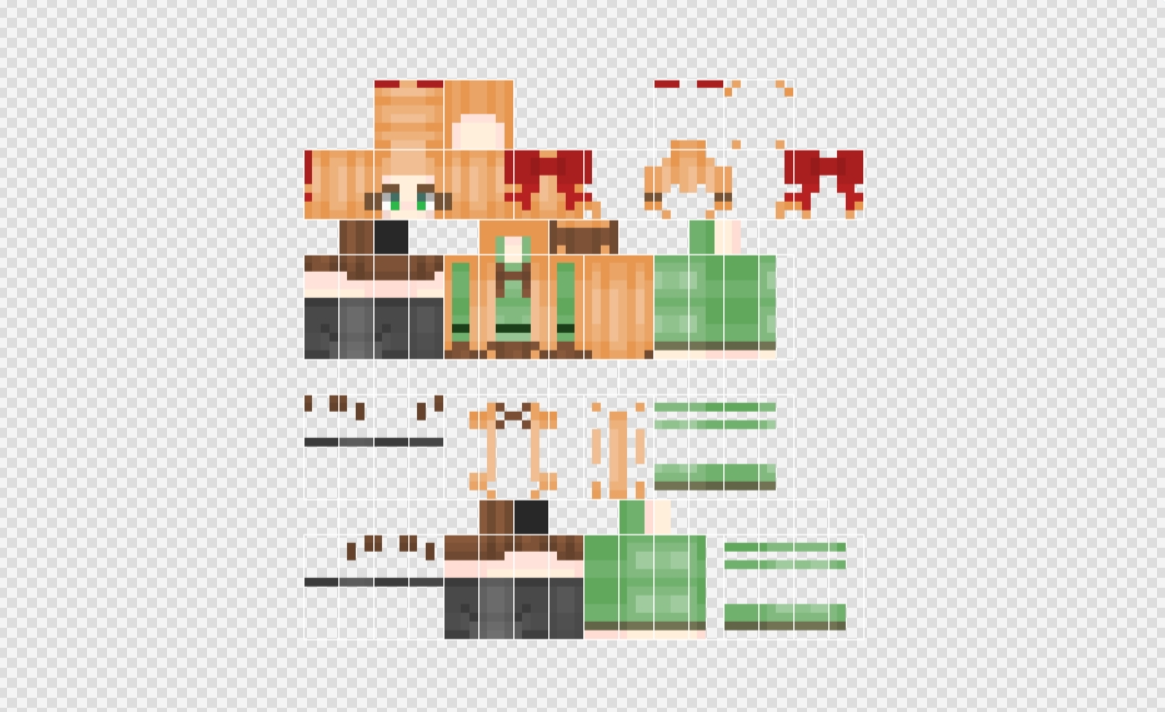
在 2D 视图中,鼠标按钮的操作要简单得多,下面是它们的工作方式。非常容易理解,对吧?
| 鼠标按键 | 3D 中的相机工具 | 3D 中其他工具 |
|---|---|---|
| 左键按下 | 平移视图 | 绘制 |
| 右键按下 | 平移视图 | 平移视图 |
| 中键按下 | 平移视图 | 平移视图 |
| 滚轮滚动 | 平移视图 | 平移视图 |
拆分视图
时不时地切换 3D/2D 有点累人。为什么不尝试一下分屏视图呢?分屏视图将整个视口分成两个部分—— 3D 和 2D。这两个部分将同步在一起,您可以通过将光标移开来在它们之间切换!
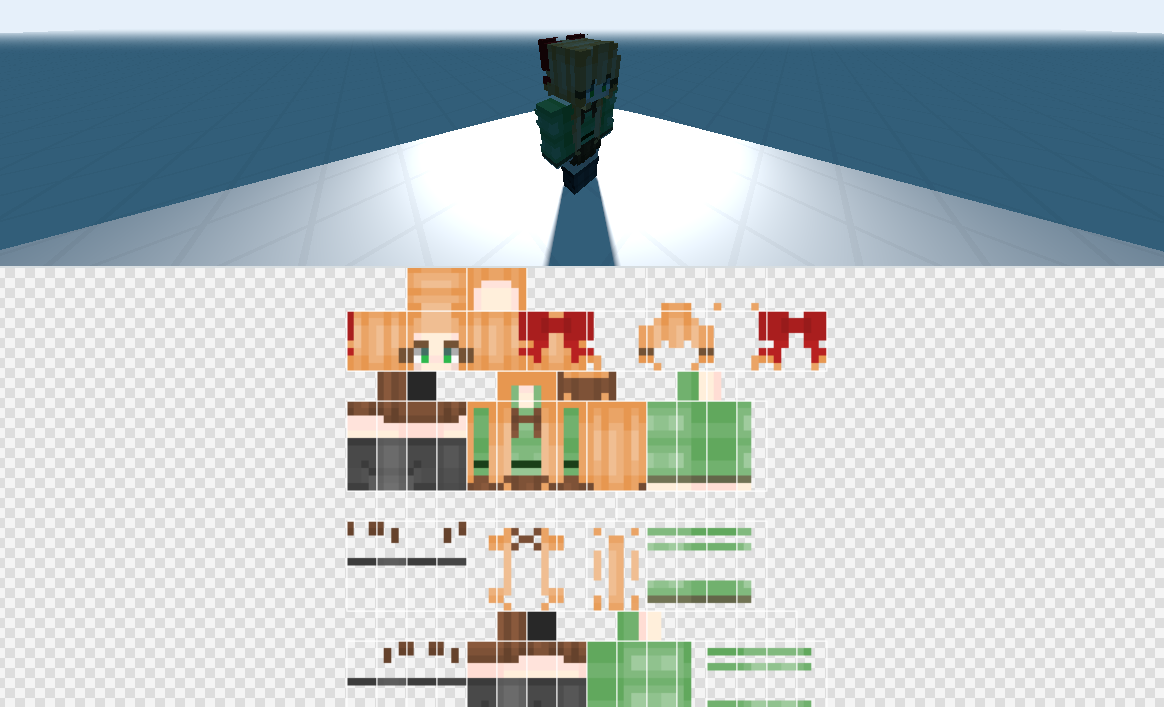
你看到中间的那条黑色 (在深色模式下为白色) 条了吗?是的,您可以按住并自由拖动它以调整每个视图所占的比例。右键单击该条,然后您可以更改方向 (水平或垂直) 并交换它们的位置。
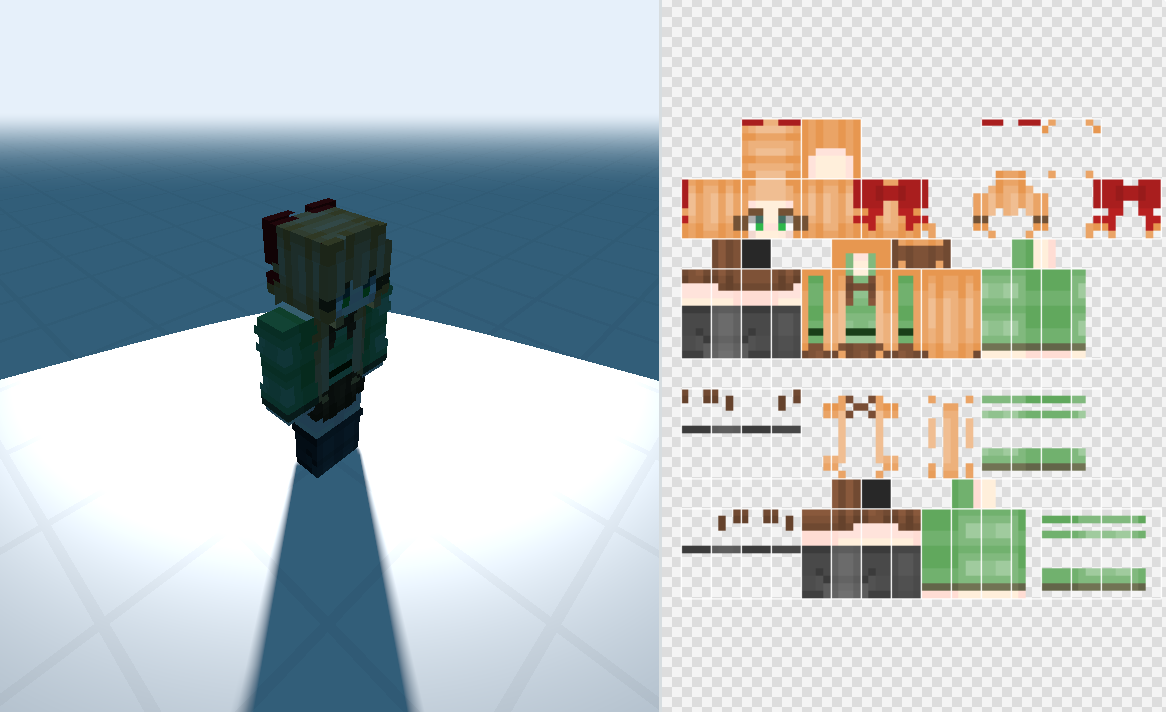
在不同的区域中,鼠标按钮以上述方式工作非常容易理解。如果您还不明白,那就试一试吧。
绘画工具
在 MCSkinn 中,有一些工具在查看和编辑您的皮肤时起着非常重要的作用。
基本工具
移动工具 (又称 相机工具, 视图工具, 和 手型工具): 使用此工具,您可以通过按住并移动鼠标轻松移动视图。在不同的视图模式中,不同的鼠标按钮以不同的方式移动 (我们在上面谈到过) 。
画笔工具: 在皮肤上绘制像素块绘画,通常用于绘制皮肤的结构和细节。您还可以根据需要调整画笔的大小。
-
增加: 如果选中,一次点击可以多次影响给定的像素。
-
笔刷: 要绘制的画笔形状。
擦除工具: 擦除并修改您绘制错误的所有内容。就像一支铅笔,您可以调整画笔的大小以适应您的需求。
取色管: 在光标位置拾取颜色。如果按下Shift键,拾取的颜色将成为新的背景色,否则成为前景色。
调整工具
减淡/加深工具: 提高或降低基色,改变区域内颜色的亮度。这可用于根据不同的强度和画笔大小控制变亮和变暗的强度,从而增加和改变角色的对比度。
- 阈值: 工具影响像素的程度。
变暗/变亮工具: 提高/降低基色,改变区域内颜色的饱和度。
附加工具
填桶工具: 使连接的区域填充新颜色。它可以直接大量铺设,非常适用于背景颜色铺设。
- 阈值: 容差级别。它的范围可以在 0 和 255 之间。较低的数字意味着工具只会填充与您点击的像素非常相似的区域。较高的数字允许工具填充更广泛的颜色范围。尝试从容差约为 30 开始。如果工具没有填充足够的内容,请增加该数字。如果它填充得太多,请减少该数字。
噪点工具: 提高/降低基色,改变区域内颜色的饱和度。
- 强度: 噪点的不透明度。
图章工具: 选择一个样本区域,并将样本区域的像素粘贴到另一个位置。如果按下 Shift 键,则工具将处于采样模式;否则为绘画模式。在首次使用此工具之前,您需要选择样本。